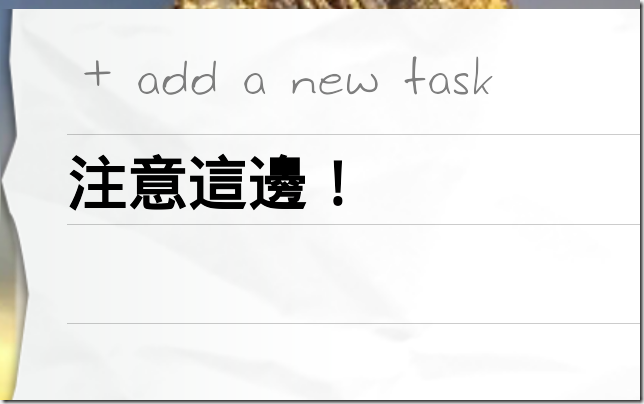
有些事情只是需要個提醒「要去做」,但是不想放在行事曆裡面:要訂時間,還會一直跳通知。不是得按延期就是得解除,但是按延期之後一直跳出通知實在很煩人,解除之後又失去了提醒的效果。工作清單似乎也不錯,但是有些事情是希望讓自己時常注意,或者是將來才需要注意,或者是…因此放在工作清單中或是需要指定時間的都不適合啊。
遇到這種煩惱,Do It (Tomorrow) 這隻 app 或許很適合解決這種困擾喔。
Do It (Tomorrow) 是一隻非常簡單的 app:你寫上內容,然後就放著。一打開就看到。希望是每個「今天」要做的,就放在「今天」。如果是「明天」才要做的,就放在「明天」。不必訂時間,沒有通知,免按通知的「延期」按鈕…就這樣!簡單的不可思議。而且 Do It (Tomorrow) app 本身是免費的,也沒看到廣告。但是 widget 要付費才能使用。支援雲端同步內容。支援 Google Task,但是需付費。
Do It (Tomorrow)
Google Play 連結
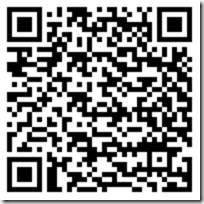
來用用看 Do It (Tomorrow) 吧。以下畫面是在使用了英文介面的 Android 裝置上擷取的。在中文介面的 Android 裝置上,會顯示中文。括號內的字樣就是中文介面下的字詞。
- 啟動 app。直接進入 TODAY(今天) 頁面。這邊只有 TODAY 字樣下面的日期會隨著真正的日期變化而已。除此之外,無論哪一天,這一頁都是 TODAY。而且放在這一頁的內容也都不會移動。因此不會 8/22 建立的內容,到了 8/23 就消失了。不會的呦。
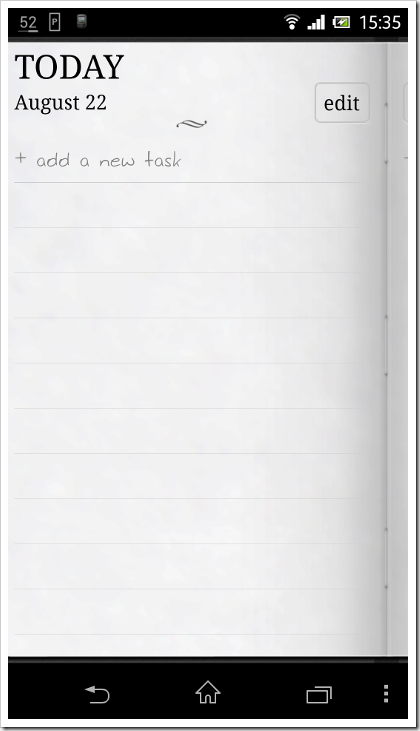
- 螢幕向左滑動,就會來到右邊的 TOMORROW(明天)
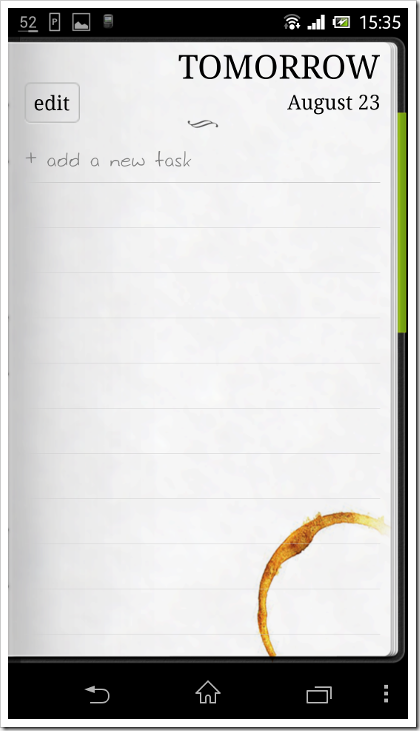
- 只要按下 add a new task(增添新任務),就可以建立一條新的項目。如果想把項目從 TODAY(今天)移動到 TOMORROW(明天),只需要按下右側向右的箭頭。
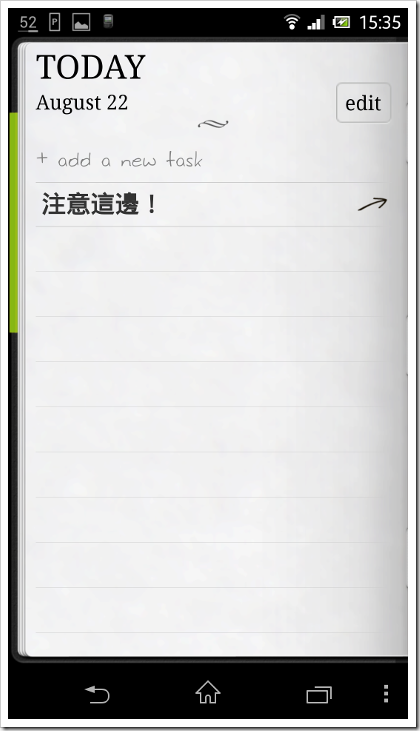
- 按下箭頭後,內容就跑到 TOMORROW(明天)啦!同樣的。此時只要按下右側向左的箭頭,就會跑回 TODAY(今天)去了。
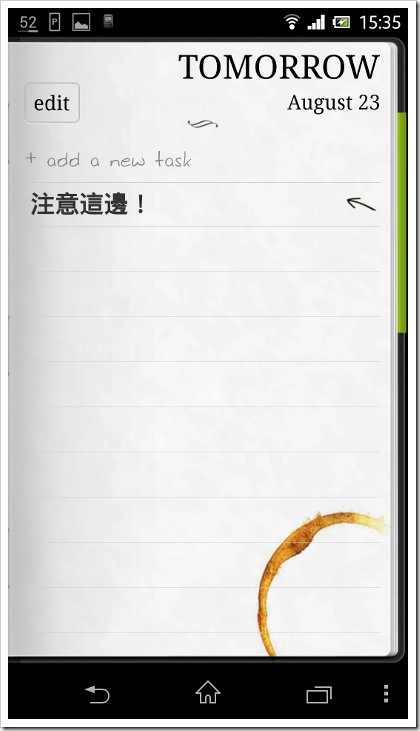
- 如果按下 edit(編輯),就可以修改任務的內容,刪除任務(按下左邊的紅色 icon),或是排序任務(按住右邊的三槓 icon 即可拖拉,排序任務的順序)。完成後按下 done(完成)即可。
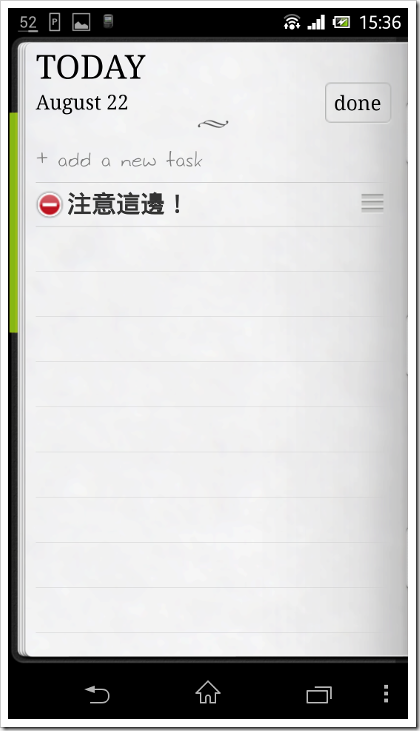
- Android 的特色之一就是桌面小工具(widget)。Do It (Tomorrow) 提供三種尺寸的 widget。在桌面放置一個 widget,簡單但醒目的設計風格,隨時可以提醒自己。
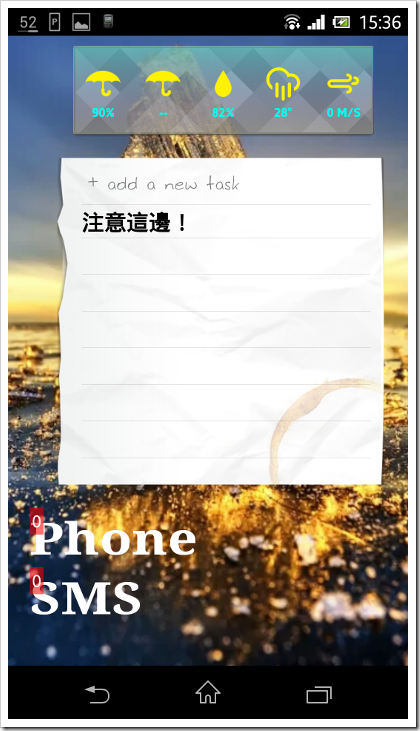
- 可是 Do It (Tomorrow) 的 widget 是要付費的。每種尺寸的 widget 費用是一元美金。如果三個一起買則是 2.25 元美金。
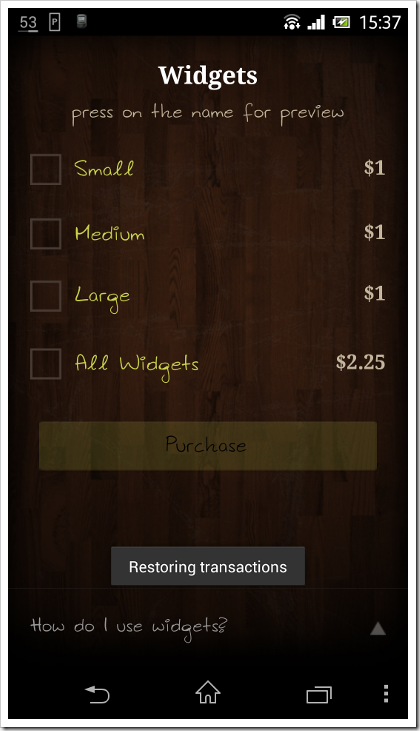
- Do It (Tomorrow) 也支援雲端同步。需要先註冊一個帳號,之後就能雲端同步。也可以跟 Google Task 同步,但是這個功能也是要付費的,1.99 元美金。
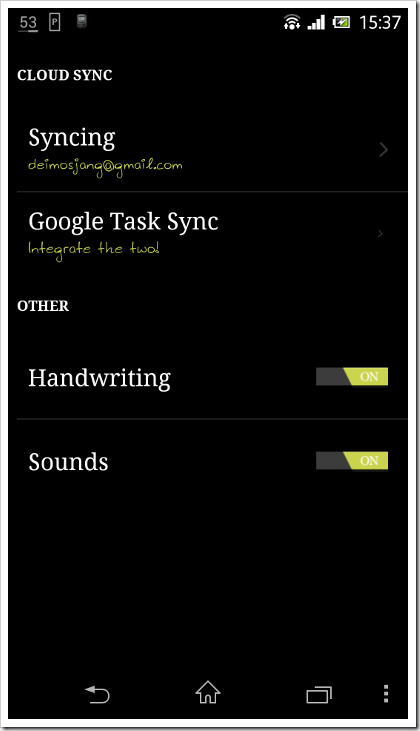
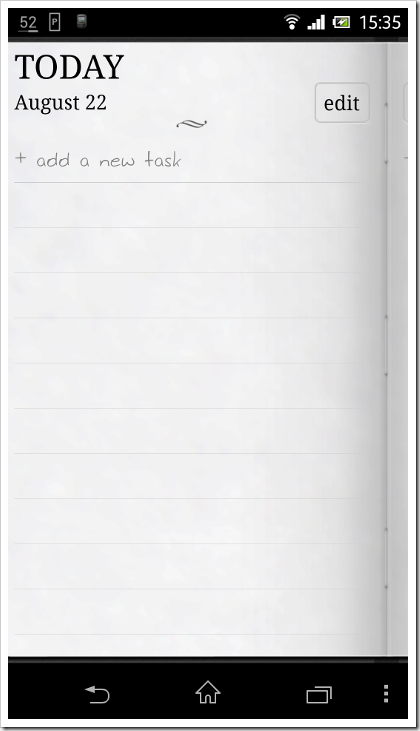
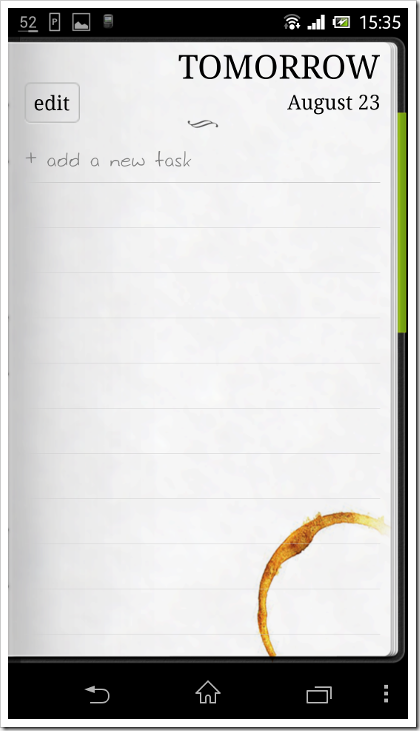
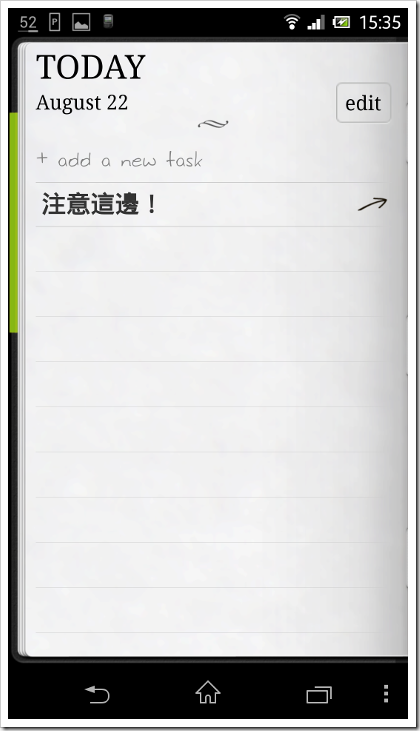
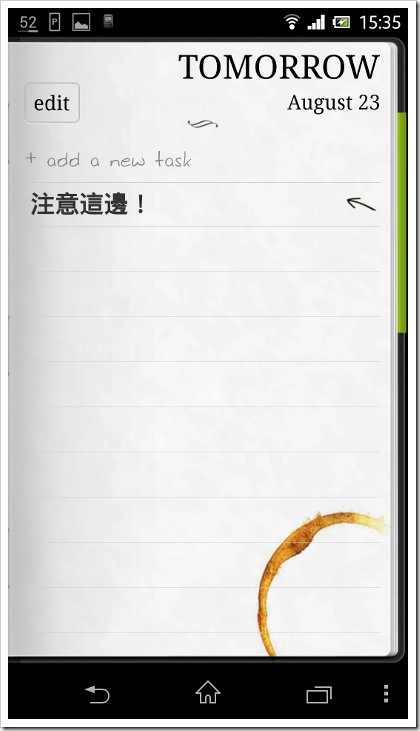
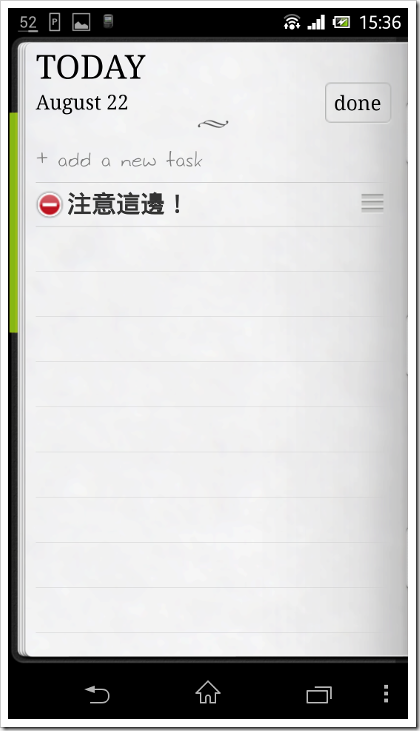
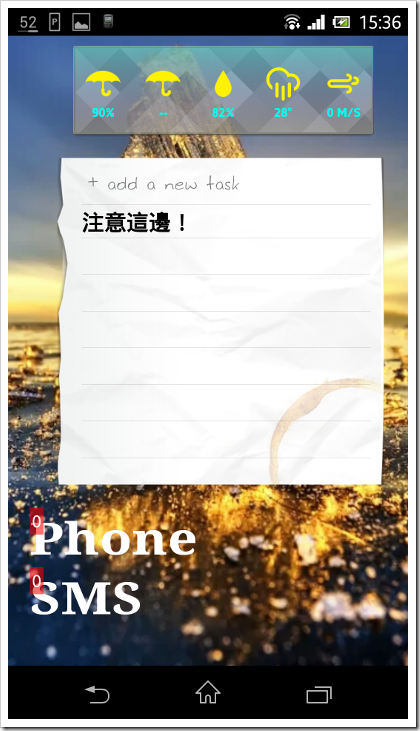
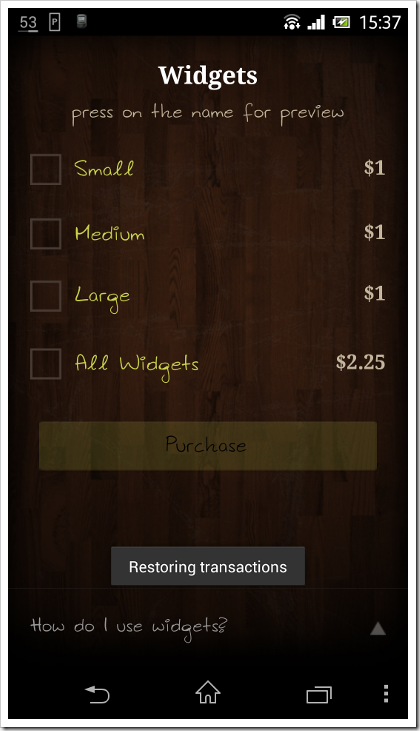
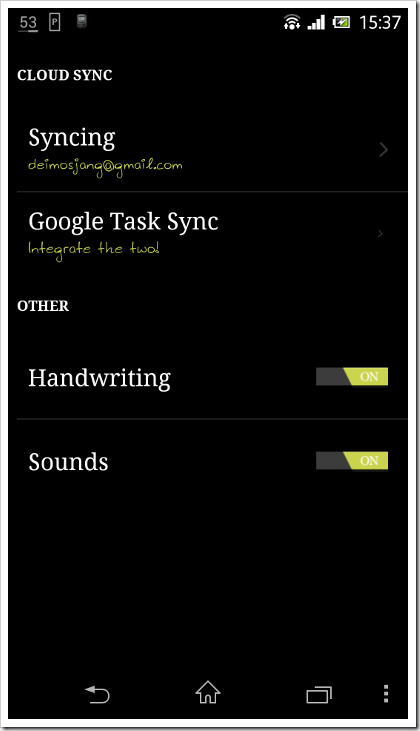
沒有留言:
張貼留言